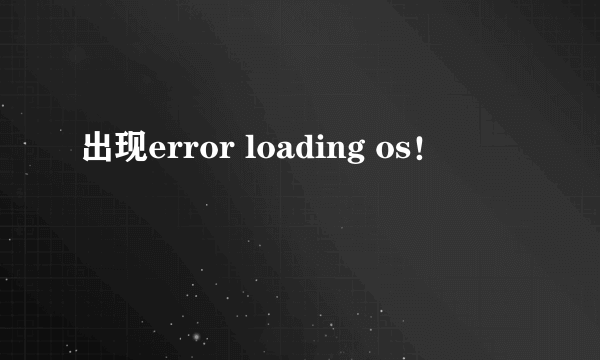今天小编就给大家分享这篇教程,在Excel中设置在同一窗口打开多个工作表。具体操作步骤如下:1、打开Excel表格中的工作薄,点击视图功能栏,在窗口组中选择新建窗口选项。 2、接着再次点击窗口组中的全部重排选项。 3、弹出重排窗口对话框。在中选择一种排列方式,按确定按钮。 4、返回Excel编辑框,就可以看到有多个表格在一个窗口中打开了。 MicrosoftOffice2007下载:软件名称:MicrosoftOffice2007简体中文版 大小:589.50MB版本:2007简体中文版类别:办公软件语言:中文使用平台:Win_xp/Win7/Win8/Ubuntu
每一个工作表是一个页面。一次性全部设置 excel里面不能实现,但是可以设置好一个后 复制工作表,这样页面格式也被复制了
那就没有更方便的方法了
只有WPS才能实现这个功能,office中只能页面同时打开,但不能在标题栏中同时显示,看样子你应该是经常使用wps,现在更换为office了,不习惯,建议用wps,WPS还是可以用的,使用07或者更新版本的都可以,wps比以前完善了很多,完全可以用了,功能选择更简单更简洁一些,希望以上话能够帮到你
右键点击工作表下方的名称处,复制或移动
按住ctrl(或shift)后,单击想要设置的工作表的标签,一并设置即可。
方法一、打开工作簿(*.xls)所在的文件夹,按住Shift键或Ctrl键,并用鼠标选择彼此相邻或不相邻的多个工作簿,将它们全部选中,然后按右键单击,选择“打开”命令,系统则启动Excel,并将上述选中的工作簿全部打开。 方法二、将需要一次打开的多个工作簿文件复制到C:\Windows\Application Data\Microsoft\Excel\XLSTART文件夹中,以后启动Excel时,上述工作簿也同时被全部打开。 方法三、启动Excel,单击“工具→选项”命令,打开“选项”对话框,点击“常规”标签,在“启动时打开此项中的所有文件”后面的方框中输入一个文件夹的完整路径(如d:\Excel),单击“确定”退出。然后将需要同时打开的工作簿复制到上述文件夹中,以后当启动Excel时,上述文件夹中的所有文件(包括非Excel格式的文档)被全部打开。 方法四、在Excel中,单击“文件→打开”命令,按住Shift键或Ctrl键,在弹出的对话框文件列表中选择彼此相邻或不相邻的多个工作簿,然后按“打开”按钮,就可以一次打开多个工作簿。 方法五、用上述方法,将需要同时打开的多个工作簿全部打开,再单击“文件→保存工作区”命令,打开“保存工作区”对话框,取名保存。以后只要用Excel打开该工作区文件,则包含在该工作区中的所有工作簿即被同时打开。
1、建成多个EXCEL表同时打开,在菜单栏右上角点击还原窗口;
2、任选一EXCEL表的标题栏右击-重排窗口;
3、根据你要求选择--确定就好。
标签:Excel